
微星小飞机最新版是一款功能全面实用的显卡超频工具,无论是AMD还是NVIDIA的显卡都能支持,微星小飞机不仅能供微星显卡用户使用,技嘉七彩虹等别的品牌的显卡也能够使用该工具,是硬件热衷粉必备的神器!喜欢微星小飞机的朋友快来软件园下载体验吧!

用户社区
微星小飞机吧
微星小飞机功能介绍
1、超频工具
探索超越显示卡的极限范围听起来很危险,其实操作起来比想像中容易许多,MSI Afterburner操频工具容易使用的介面,让消费者能够简易、精确的设定显示卡各项参数。当使用者想要提高GPU时脉和电压时又怕高温会伤害硬件设备,只要透过Afterburner设定风扇转速就能轻易在效能表现与温度中取得最佳平衡。
2、硬件监控
唯有清楚掌握您硬件设备的各项数据,才能透过精确的硬件调校唤醒沉睡的潜能,为您带来超频或玩游戏时的极致体验,而这一切都要从明确的数据监察开始。硬件监控系统让使用者能够获取硬件即时资讯,如温度、usage、时脉速度和电压。在游戏过程中,使用者可以定制化想看关注的硬件资讯展示在萤幕上,让您完全掌握您的硬件设备。
3、三重超电压功能
为满足超频者不停歇挑战极限的渴望,微星科技开发三重超电压功能,支持玩家调整显示核心、记忆体、PLL电压,细腻掌握每一个最小细节最大化极致效能表现。
4、定制化风扇设定
H散热效能对提升显示卡表现至关重要,微星Afterburner软体让玩家定制化调节风扇转速,自行设定您需要的散热效果。
5、FPS计数器
微星Afterburner中FPS计数器功能提供最即时的每秒显示张数资讯于萤幕上,协助玩家在游戏中持续监控硬件表现与超频设定。
6、支持64-BIT
为支持微星产品的使用者,在64-bit系统平台使用率越来越高的情况下,微星Afterburner也为使用64-bit作业系统的玩家提供全面且完整的支持!
7、定制化使用者介面
MSI Afterburner提供多种介面外观风格供玩家选择,同时能自行设定显示在介面上的监控选项。
8、支持多国语言
微星Afterburner广受世界各国玩家喜爱,支持多国语言介面,使用者可依需求自行设定。
9、KOMBUSTOR 烧机测试程式
MSI Afterburner具备强大的超频、调校与监控功能,在市场上获得广大回响,引发热烈讨论与应用。然而为了让玩家们能稳定进行超频,MSI特别与FurMark进行技术合作,打造Kombustor烧机测试程式。全面整合了所有超频与测试功能,使用者能轻松检视超频设定下的系统稳定性与散热表现。 Kombustor烧机测试程式支持最新的DirectX以及OpenGL版本。
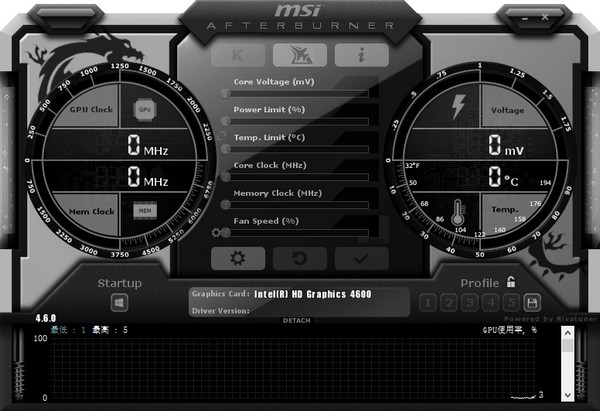
微星小飞机怎么显示帧数?
1.打开微星小飞机软件:首先,确保已经安装了微星小飞机,然后打开软件。
2.进入设置界面:在软件界面的右上方,点击齿轮状的“设置”按钮。
3.选择监控选项:在设置菜单中,找到并点击“监控”选项。
4.勾选帧率选项:在监控选项中,找到“帧率”相关选项,通常标记为FPS或FrameRate。将这一项勾选上。
5.调整帧率显示位置:在软件界面的下方或侧边,你会看到一个类似于仪表盘的区域,这里可以调整帧率显示的位置。你可以通过拖动或点击相应的按钮来选择显示的位置。
6.启动游戏:设置完成后,启动你想要监控帧数的游戏。
7.查看帧数显示:在游戏中,你应该能够在屏幕的指定位置看到实时帧数显示。
此外,如果你想要更详细的游戏帧数数据,如最低帧数、平均帧数等,你可以在微星小飞机的监控选项中找到更多相关设置。
微星小飞机怎么调节风扇转速
1.打开微星小飞机软件:首先,确保你已经安装了最新版本的微星小飞机。
2.检查显卡兼容性:需要注意的是,微星小飞机可以控制大多数品牌显卡的风扇转速,但如果你使用的是非微星品牌的显卡,确保显卡支持风扇调速功能。
3.进入风扇控制界面:在软件主界面的下方,你会看到一个“FanSpeed”或“风扇转速”选项。点击这个选项,进入风扇控制界面。
4.选择风扇控制模式:
自动模式:如果你希望软件自动根据显卡温度调节风扇转速,可以选择“自动”模式。
手动模式:如果你想手动设置风扇转速,选择“手动”模式。
5.手动调节风扇转速:
在手动模式下,你可以通过滑动条或输入具体的数值来设置风扇转速。通常,转速的单位是百分比或RPM(每分钟转速)。
根据你的需求和显卡的散热性能,适当调整风扇转速。注意,过高的转速可能会导致噪音增大,而过低的转速可能无法有效散热。
6.设置温度目标:如果你希望风扇转速根据显卡温度自动调整,可以设置温度目标(TargetTemp)。例如,你可以设置当显卡温度达到某个值时,风扇转速自动提高。
7.启动风扇:在设置完毕后,确保点击“启动”或“应用”按钮,使设置生效。
8.监控风扇转速和温度:在软件界面上,你可以实时监控风扇转速和显卡温度,确保散热效果符合预期。
微星小飞机怎么显示cpu占用率
1. 打开微星小飞机软件。
2. 在软件界面的上方,点击齿轮图标,这将会打开设置界面。
3. 在设置界面中,选择“监控”标签页。
4. 在“监控”标签页的左侧列表中找到“CPU”选项。
5. 点击“CPU”选项左侧的复选框,以勾选它。
6. 接着,您可以在“系统栏”和“OSD”复选框中选择您希望显示CPU占用率的位置。系统栏会在电脑的任务栏中显示信息,而OSD(On-Screen Display)则会在游戏或桌面上的一个浮动窗口中显示信息。
7. 如果您选择了“系统栏”,那么CPU占用率将会显示在任务栏中。
8. 如果您选择了“OSD”,那么在游戏中或者桌面上将会显示一个浮动窗口来展示CPU占用率。您还可以自定义OSD显示的位置、颜色、大小等。
微星小飞机怎么设置监控
1.下载与安装
首先,访问微星的官方网站下载MSIAfterburner软件。
下载完成后,解压安装包并运行安装程序。确保在安装过程中勾选所有组件,包括RivaTunerStatisticsServer(RTSS),这是用于监控硬件的模块。
2.启动软件
安装完成后,启动MSIAfterburner。
3.进入设置界面
在软件主界面上,点击右下角的齿轮图标(设置按钮)。
4.监控设置
在设置菜单中,选择“监控”选项。
在监控设置页面,你会看到许多可监控的硬件参数,如CPU使用率、GPU使用率、温度、频率、功耗等。
5.选择监控参数
在你想要监控的参数旁边,你会看到一个复选框。勾选该复选框,然后点击“在OSD上显示”按钮,这样就可以在游戏或应用程序中实时显示这些参数。
你还可以自定义显示的位置和样式。点击“在OSD上显示”按钮旁边的“设置”按钮,可以调整显示位置和颜色等。
6.调整OSD显示
在“监控”设置页面的下方,你可以找到“OSD”设置。
在这里,你可以调整OSD显示的位置、透明度、字体大小等。
7.启动RTSS
如果你在监控设置中勾选了硬件监控,确保RivaTunerStatisticsServer正在运行。你可以在系统托盘(任务栏右侧)中找到RTSS的图标,右键点击它并选择“启动”。
8.保存设置
完成所有设置后,点击“确定”或“应用”按钮保存设置。
9.开始监控
运行你的游戏或应用程序,你应该能在屏幕的指定位置看到实时监控的数据。
请注意,确保你的软件所在的文件夹名称为全英文,否则可能会影响监控功能的正常使用。此外,微星小飞机不仅适用于微星的硬件,也适用于其他品牌的显卡。
微星小飞机怎么看显卡功率
1. 首先,确保你已经从微星官网下载并安装了最新版本的MSI Afterburner软件。
2. 打开MSI Afterburner软件,你会看到主界面,其中包括了多种监控和调整显卡设置的选项。
3. 在主界面的上方,找到“监控”按钮(通常是一个带有图表的图标),点击它。
4. 在弹出的“监控”设置窗口中,你会看到左侧有一个参数列表,其中包括了CPU、内存、显卡、风扇、温度、功耗等参数。
5. 在参数列表中,找到“GPU功耗”或“功耗”(Power Limit)这一项。
6. 在“GPU功耗”或“功耗”选项旁边,你会看到一个复选框,勾选该复选框。
7. 勾选后,在游戏或应用程序中运行显卡负载时,MSI Afterburner会在屏幕的左上角(或其他自定义位置)显示显卡的实时功耗。
8. 如果微星小飞机不显示显卡功耗,可以尝试以下方法解决:
- 确保安装了RivaTuner Statistics Server(RTSS),这是MSI Afterburner显示功耗所必需的组件。
- 在软件的设置中,尝试关闭兼容性设置中的IO驱动程序,然后重启软件。
微星小飞机使用方法
其实大家把鼠标停留在按钮上方,都会出现AB软件的介绍,不用我介绍太详细了,主界面上,左边的窗体,最上方是msi AB的logo,然后就是你显卡的型号、驱动版本号。
【Core Voltage(mV)】核心电压调节
此项设置需要进“Settings”——常规——安全选项,勾选“解锁电压调整控制”、“解锁电压监控控制”、“强行使用电压”,确认后重启AB软件才能使用。电压调节那里无法改电压是因为显卡PWM芯片的问题,除了微星的HAWK系列某些显卡和高端的Lightning系列显卡,只有使用公版显卡的PWM芯片的其他品牌显卡,才可以开启三重电压调节,下面就玩超频,三重电压调节也就是核心、显存和AUX电压,开始玩之前在Afterburner里解锁电压调节选项哦。
MSI Afterburner
微星显卡超频工具(MSI Afterburner)
这个AUX电压实际上是PLL电压,提高这个电压可以让PCIE时钟信号更加稳定,减少信号错误率, PLL电压对超频帮助还是比较大的,无论是稳定性还是冲击极限上。看来这卡超频到1000核心日常使用问题不大。
【Core Clock(MHz)】【Shader Clock(MHz)】核心频率和着色器频率调节
N卡可以保持link关联两者频率不用自己去设置,拉动核心频率,着色器频率会随着相应改变,拉动滑块可改变核心频率,按键盘“←”“→”键可作逐MHz的微调。确认后点击下方的“Apply”确认设置。按“Reset”可还原默认频率。
MSI Afterburner
【Fan Speed(%)】风扇转速调节
要求显卡风扇电源线至少为3针接口的才可以调速,默认下“Auto”是亮着的,用户无法设置转速情况。点“Auto”关闭自动,改为手动设置,调整滑块调节转速。一样是“Apply”确认,“Reset”还原。
【Profile】配置文件
超频后,跑3DMark软件甚至是Furmark拷机确认稳定的显卡频率后,可点Profile边上的数字,然后点“Save”保存方案。以后只要直接点击该数字,或者使用快捷键就可以直接启动设置好的频率,一键超频。最多可保存5个配置文件。点击小锁按钮,可固定当前频率不变,且不能再使用save按钮。
【Apply overclocking at system startup】——系统启动时自动启用超频设置
右边的是监控窗口,可双击该窗口曲线区域实现与主窗口的关联和脱离。从上到下分别有“GPU温度”、“GPU使用率”、“风扇转速”、“核心频率”、“渲染器频率”、“显存频率”、“显存使用率”的实时情况。综上所述,AB软件的易用性还是很不错的,日常的显卡超频、设置用它就好。虽然带了FRAPS的部分功能,如截图和录像,但是由于不能录制fps帧率,目前AB还不能完全取代FRAPS。
常见问题
一、软件安装与启动问题
安装失败
问题描述:安装过程中可能出现错误,导致软件无法安装成功。
解决方案:
确保下载的安装包完整无误,来自微星官网或可信的下载源。
以管理员身份运行安装程序。
检查系统是否满足安装要求,如操作系统版本、硬件兼容性等。
无法启动
问题描述:安装完成后,软件无法打开或启动失败。
解决方案:
检查是否有其他同类软件冲突,如其他硬件监控工具。
确认系统是否已安装所有必要的运行库和驱动程序。
尝试以兼容模式运行软件。
二、功能使用问题
不显示数据
问题描述:软件启动后,无法显示硬件温度、频率等数据。
解决方案:
检查网络连接是否正常,微星小飞机可能需要联网获取部分数据。
重启微星小飞机应用程序。
更新微星小飞机到最新版本。
清除应用程序缓存或重新安装软件。
未检测到可用设备
问题描述:软件无法识别或检测到电脑上的硬件设备。
解决方案:
确认硬件设备已正确连接到电脑,并检查连接线是否牢固。
在设备管理器中查看是否有未识别的设备,并尝试更新驱动程序。
访问微星官网下载并安装最新的驱动程序。
检查BIOS设置,确保相关硬件设备的设置已启用。
微星小飞机更新日志
1.将bug扫地出门进行到底
2.有史以来最稳定版本
小编推荐:
经过官方的不断改良之后,微星小飞机已经能够满足您的所有需求,快来下载体验一下吧。当然本站还为您精心准备了91助手、多宝视多媒体视觉训练系统、PDFdo TXT To PDF、读写客、SEP Writer
- 百度手机地图 For S60 V3
- 道易成百货商场管理软件
- 道易成超市管理软件
- 道易成餐饮管理软件
- 乐影MTS/M2TS视频转换器
- 乐影iPad视频转换器
- 乐影高清视频转换器
- 乐影RM/RMVB视频转换器
- 乐影视频转换器旗舰版
- 道易成化妆品管理软件
- 道易成医药管理软件
- 起点DDOS攻击状态监视器
- QQ音乐查询伴侣
- 御风健康档案管理系统
- 家家乐电子相册模板包
- 生意专家进销存
- PowerBasic Edit
- 满天星鞋厂计件工资
- 萍客月光宝盒
- Rainmeter
- 谈谈
- 易难英语背单词软件
- 海川广东土地整理造价系统
- 承志健康体检管理系统
- 滴答表格控件(专业版)
- 实况足球2018尤文图斯边锋科斯塔面部补丁 v2.3
- 星露谷物语胖脸娃娃NPC外观包MOD v2.69
- 怪物猎人世界冰原绚辉龙防具究极强化MOD v1.31
- DNF界面补丁二次元萌妹子聊天框补丁 v2.3
- 龙珠超宇宙2时间破坏者翟寇人物MOD v2.3
- 剑三成男李倓 v1.4
- 噬血代码圣诞尼禄装饰MOD v1.47
- 上古卷轴5跌落损伤校正MOD v1.66
- 龙珠格斗Z绿久MOD v2.5
- 巫师3禁用肢解和慢动作动画MOD v2.41
- Sotho
- sotto voce
- sou
- soubriquet
- soufflé
- sought
- sought-after
- souk
- soul
- soul-destroying
- 猫的倒追
- [死神]春水东流
- 你化成星星在等我
- 上将征婚指南[星际]
- 悲情皇子逆袭记
- 落幕心动
- 少年事
- 影之恋时
- 综主网王‖在场的都没我厉害
- 夏日所剩无几
- [BT下载][奇迹的兄弟][第08集][WEB-MKV/0.70G][简繁英字幕][1080P][Huawei] 剧集 2023 韩国 剧情 连载
- [BT下载][套路先生请指示][第17集][WEB-MP4/0.10G][国语配音/中文字幕][4K-2160P][H265][Huawei] 剧集 2023 大陆 剧情 连载
- [BT下载][情场深伪术 第一季][全8集][WEB-MKV/17.69G][简繁英字幕][1080P][Netflix][Huawei] 剧集 2023 西班牙 其它 打包
- [BT下载][我的幸福婚约][第01-03集][WEB-MKV/3.53G][简繁英字幕][1080P][Netflix][Huawei] 剧集 2023 日本 爱情 连载
- [BT下载][斗罗大陆2:绝世唐门][第06集][WEB-MP4/0.46G][国语配音/中文字幕][4K-2160P][H265][Huawei] 剧集 2023 大陆 动画 连载
- [BT下载][杰弗里·爱泼斯坦:肮脏的财富][全4集][WEB-MKV/8.76G][简繁英字幕][1080P][Netflix][Huawei] 剧集 2020 美国 其它 打包
- [BT下载][ 第一季][全4集][WEB-MKV/7.56G][简繁英字幕][1080P][Netflix][Huawei] 剧集 2017 美国 其它 打包
- [BT下载][ 第二季][全4集][WEB-MKV/8.84G][简繁英字幕][1080P][Netflix][Huawei] 剧集 2018 美国 其它 打包
- [BT下载][ 第三季][全4集][WEB-MKV/6.55G][简繁英字幕][1080P][Netflix][Huawei] 剧集 2019 英国 其它 打包
- [BT下载][永生之十年之约][第16集][WEB-MKV/2.09G][国语配音/中文字幕][4K-2160P][Huawei] 剧集 2023 大陆 动画 连载
- Ubuntu系统如何利用脚本来升级内核
- Win7系统IE设置缺少"使用软件呈现而不使用GPU呈现"选项如何找回?
- 如何在Linux系统中安装OpenOffice
- Win7系统桌面右键菜单不显示怎么办?
- Win7无法同时播放两个声音的应对措施
- Win7注册表实现只查看“项”的步骤
- Win7开启U盘显示“io设备错误”的解决方法
- win7运行在哪?Win7找不到运行怎么办?
- Win10输入法的常用设置介绍
- Win8系统应用商店没有自动更新选项修复方案